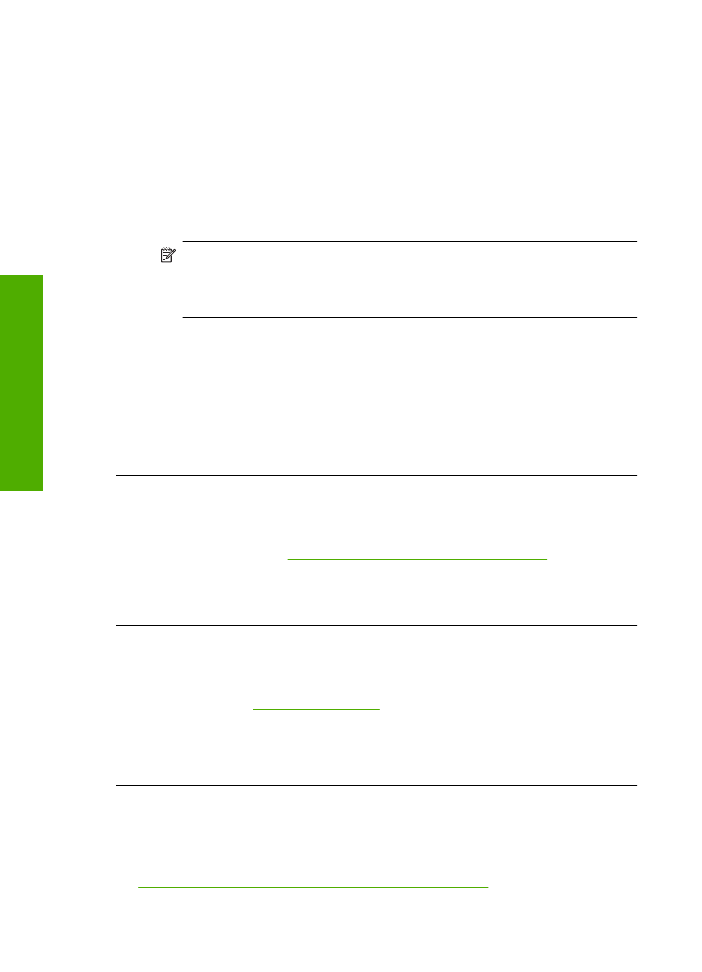
Muste ei täytä tekstiä tai kuvia kokonaan
Jos muste ei täytä tekstiä tai kuvia kokonaan ja tekstistä tai kuvista näyttää puuttuvan
osia, kokeile seuraavia ratkaisuvaihtoehtoja.
•
Ratkaisu 1: varmista, että käytät aitoja HP-mustekasetteja.
Luku 5
42
Ongelmanratkaisu
Onge
lm
anra
tkaisu
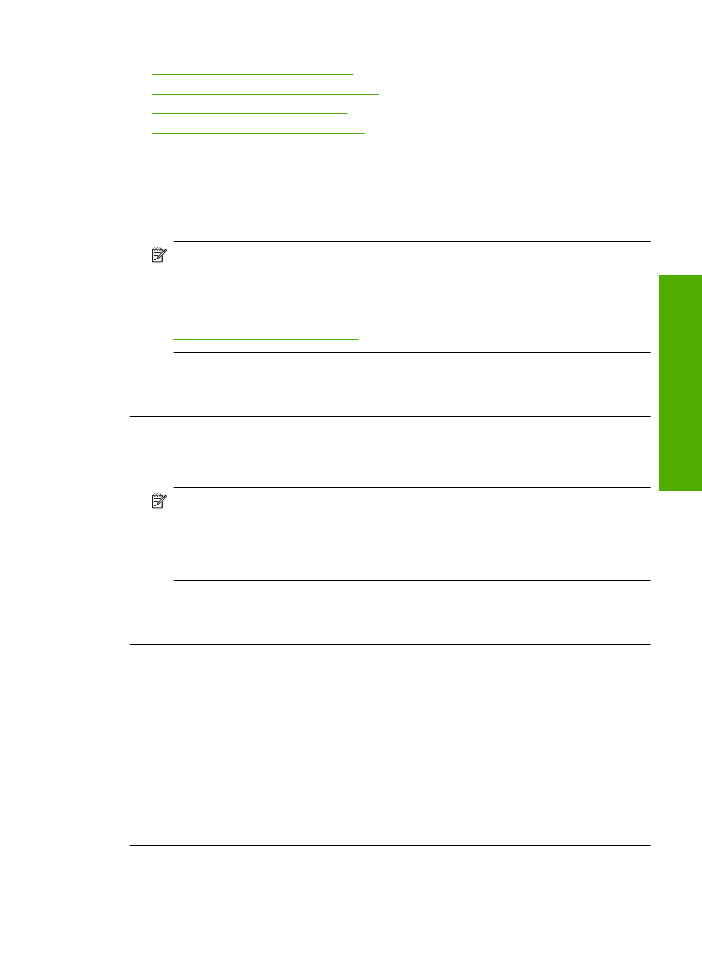
•
Ratkaisu 2: tarkista mustemäärät.
•
Ratkaisu 3: tarkista tulostusasetukset.
•
Ratkaisu 4: tarkista paperityyppi.
•
Ratkaisu 5: ota yhteyttä HP-tukeen.
Ratkaisu 1: varmista, että käytät aitoja HP-mustekasetteja.
Ratkaisu:
Tarkista, ovatko käyttämäsi tulostuskasetit aitoja HP-tulostuskasetteja.
HP suosittelee, että käytät aitoja HP:n mustekasetteja. Aidot HP:n mustekasetit on
suunniteltu ja testattu HP:n tulostimien kanssa, jotta työjälki olisi aina laadukasta.
Huomautus
HP ei voi taata muiden valmistajien tarvikkeiden laatua tai
luotettavuutta. Muiden kuin HP:n valmistamien tarvikkeiden käyttämisestä
aiheutuvat huolto- tai korjaustoimet eivät kuulu laitteen takuun piiriin.
Jos olet mielestäsi hankkinut aidon HP-mustekasetin, käy osoitteessa
www.hp.com/go/anticounterfeit
Syy:
Käytössä oli muita kuin HP:n mustekasetteja.
Jos ongelma ei ratkennut, siirry seuraavaan ratkaisuvaihtoehtoon.
Ratkaisu 2: tarkista mustemäärät.
Ratkaisu:
Tarkista tulostuskasettien arvioitu mustemäärä.
Huomautus
Mustetasoa koskevat varoitukset ja mustemäärän
ilmaisintoiminnot antavat vain likimääräistä tietoa musteen todellisesta määrästä.
Kun tuote ilmoittaa musteen olevan vähissä, uusi mustekasetti kannattaa pitää
saatavilla, jotta mahdolliset tulostusviiveet voidaan välttää. Mustekasetteja ei
tarvitse vaihtaa uusiin, ennen kuin tulostuslaadun heikkeneminen sitä edellyttää.
Syy:
Muste saattaa olla loppumassa.
Jos ongelma ei ratkennut, siirry seuraavaan ratkaisuvaihtoehtoon.
Ratkaisu 3: tarkista tulostusasetukset.
Ratkaisu:
Tarkista tulostusasetukset.
•
Tarkista, että paperityyppiasetus vastaa syöttölokerossa olevan paperin tyyppiä.
•
Varmista, että tulostuslaatua ei ole asetettu liian heikoksi.
Tulosta kuva hyvällä tulostuslaatuasetuksella, kuten
Paras
tai
Suurin
mahdollinen dpi
.
Syy:
Paperityypin tai tulostuslaadun asetukset olivat virheelliset.
Jos ongelma ei ratkennut, siirry seuraavaan ratkaisuvaihtoehtoon.
Tulostuslaadun vianmääritys
43
Onge
lm
anra
tkaisu
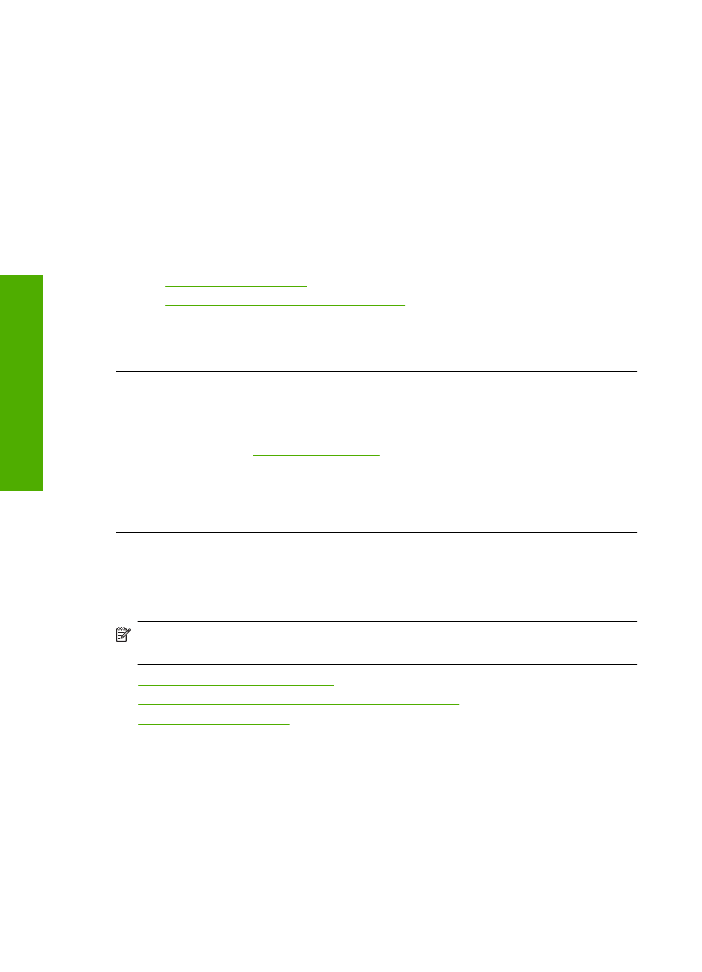
Ratkaisu 4: tarkista paperityyppi.
Ratkaisu:
HP suosittelee HP-papereiden tai muiden tuotteelle sopivien papereiden
käyttämistä.
Varmista, että tulostuspaperissa ei ole ryppyjä. Tulostaessasi kuvia saat parhaan
tuloksen käyttämällä HP Advanced -valokuvapaperia.
Säilytä valokuvapaperi alkuperäisessä pakkauksessaan suljettavan muovipussin
sisällä tasaisella pinnalla ja kuivassa, viileässä paikassa. Kun olet valmis
tulostamaan, ota pakkauksesta vain sillä hetkellä tarvitsemasi paperit. Palauta
ylimääräiset arkit tulostuksen jälkeen takaisin muovipussiin. Tämä estää
valokuvapaperin käpristymisen.
Lisätietoja:
•
”Lisää tulostusmateriaali,” sivu 21
•
”Suositeltavat paperit tulostamista varten,” sivu 19
Syy:
Syöttölokerossa oli vääräntyyppistä paperia.
Jos ongelma ei ratkennut, siirry seuraavaan ratkaisuvaihtoehtoon.
Ratkaisu 5: ota yhteyttä HP-tukeen.
Ratkaisu:
Ota yhteys HP:n asiakastukeen.
Siirry osoitteeseen
www.hp.com/support
.
Valitse kehotettaessa maa tai alue ja napsauta sitten
Yhteystiedot
-linkkiä. Saat
näkyviin teknisen tuen yhteystietoja.
Syy:
Tulostuspäässä ilmeni ongelma.